Como acessar a pasta Library na sua pasta Home no seu Mac
Mac Os / / March 18, 2020
Última atualização em

Aprenda a acessar a pasta oculta da Biblioteca na pasta Home do Mac, para ajustar as configurações do aplicativo e acessar os arquivos do aplicativo.
Dentro da pasta inicial do seu Mac, há uma pasta da Biblioteca que armazena arquivos e configurações específicas do aplicativo, configurações pessoais e alguns dados. Os arquivos e configurações na pasta Biblioteca devem ser deixados em paz, na maior parte. Porém, convém ajustar as configurações de um aplicativo, o que pode exigir o acesso à pasta Biblioteca. Ou talvez um aplicativo faça backup dos dados na pasta Biblioteca e você queira copiá-los para uma unidade externa.
No Mac OS X Lion (10.7), a pasta Biblioteca da sua pasta pessoal está oculta por padrão. Isso não significa que você não consegue. Está oculto para que você não exclua acidentalmente configurações e dados, danificando aplicativos no processo. Portanto, se você decidir acessar a pasta Biblioteca, tenha muito cuidado.
Hoje, abordaremos diferentes maneiras de acessar a pasta Biblioteca oculta na sua pasta pessoal e como torná-la permanentemente disponível no Finder.
Qual é o caminho para a pasta da biblioteca?
A Biblioteca na sua pasta pessoal é escrita como ~ / Biblioteca. O caractere til (~) é um atalho para o seu diretório pessoal. Por exemplo, no meu Mac, isso seria expandido para /Users/lorikaufman/Library.
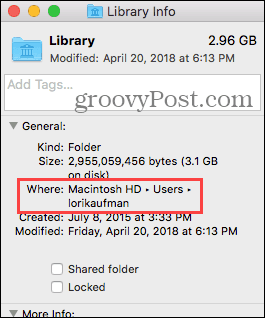
Acesse a pasta Biblioteca usando a opção Ir para pasta
Se você deseja acessar a pasta Biblioteca apenas ocasionalmente, pode usar o Vá para a pasta opção no Finder.
Abra o Finder ou clique na área de trabalho. Dirigir a Ir> Ir para a pastaou pressione Cmd + Shift + G.
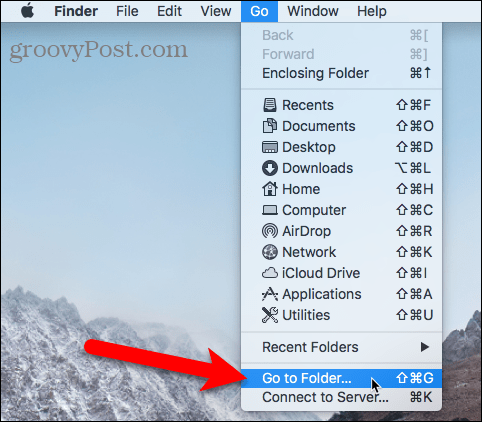
Tipo:~ / Biblioteca no Vá para a pasta caixa na caixa de diálogo e clique em Ir ou pressione Entrar.
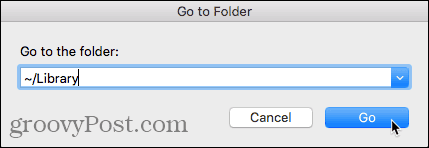
Se você tiver uma ou mais janelas do Finder abertas, a pasta Biblioteca será aberta na janela ativa no momento. Se nenhuma janela do Finder estiver aberta, uma nova será aberta na pasta Biblioteca.
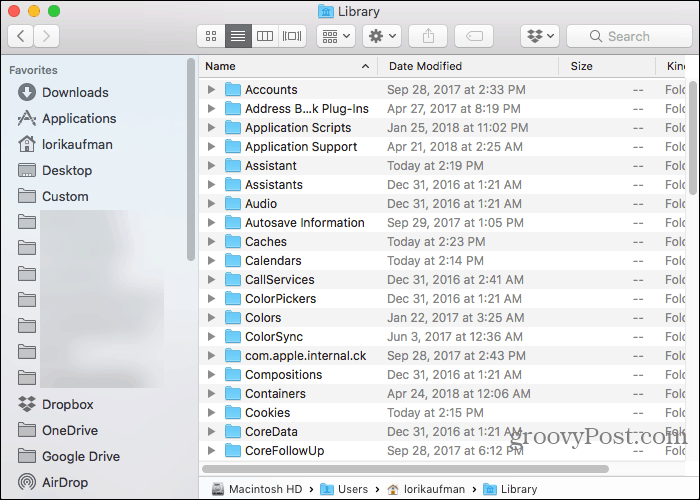
Acesse a pasta da biblioteca usando o terminal
Se você preferir usar a linha de comando, poderá acessar a pasta Biblioteca usando o Terminal.
Vamos para Utilitários> Terminal no Formulários pasta. Para acessar a pasta Biblioteca diretamente no Terminal, tipo:cd ~ / Biblioteca no prompt para alternar para a pasta Biblioteca.
Você pode tipo:ls no prompt para obter uma lista detalhada de pastas. Você pode trabalhar com os arquivos na pasta Biblioteca diretamente na linha de comando. Seja cuidadoso.
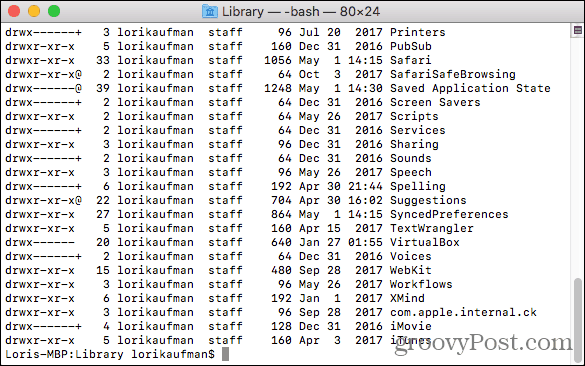
Você também pode usar o Terminal para abrir a pasta Biblioteca em uma janela do Finder. Tipo:abrir ~ / Biblioteca no prompt e pressione Entrar.
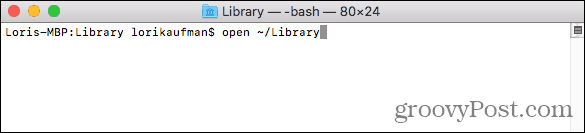
Acesse a opção de menu Biblioteca oculta no Finder
A pasta Biblioteca está disponível no Ir no Finder, mas não aparece no menu por padrão.
Para mostrar temporariamente a opção Biblioteca no Ir menu, abra o menu e pressione o Opção chave. o Biblioteca pasta aparece entre Casa e Computador no Ir cardápio. Mantenha o Opção pressionada enquanto você move o mouse para baixo no menu e selecione Biblioteca.
Se vocês são usando um teclado do Windows com o seu Mac, pressione o Alt chave.
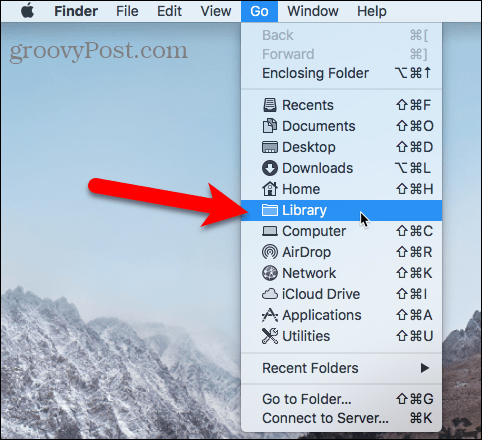
Mostrar a pasta da biblioteca permanentemente no Finder
Se você acessar a pasta Biblioteca com frequência, poderá mostrar permanentemente a opção Biblioteca no Ir menu e a pasta Library na sua pasta Home.
Abra o Finder e vá para sua pasta pessoal usando o painel esquerdo ou pressionando Cmd + Shift + H. Então vá para Exibir> Mostrar opções de exibiçãoou pressione Cmd + J.
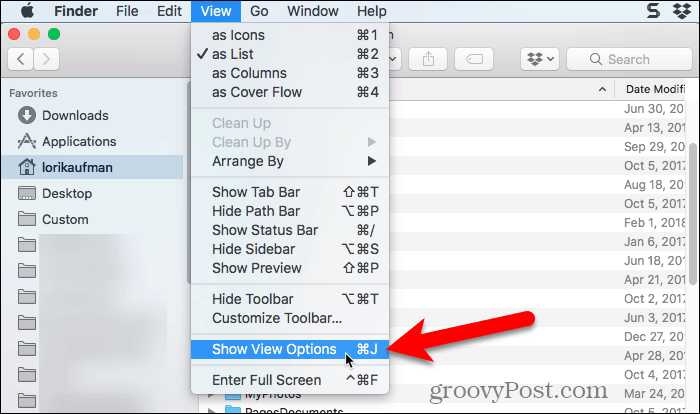
Uma caixa de diálogo é exibida com as opções que você pode definir para sua pasta pessoal. Verifica a Mostrar pasta da biblioteca caixa na parte inferior da caixa de diálogo. A pasta Biblioteca agora aparece na sua pasta Home nas janelas do Finder e no Biblioteca A opção fica permanentemente disponível no Ir cardápio.
Quando você mostra permanentemente a pasta Biblioteca no Finder, pode pressionar Cmd + Shift + L para abri-lo em uma janela do Finder, além de selecionar o Biblioteca opção no Ir cardápio.
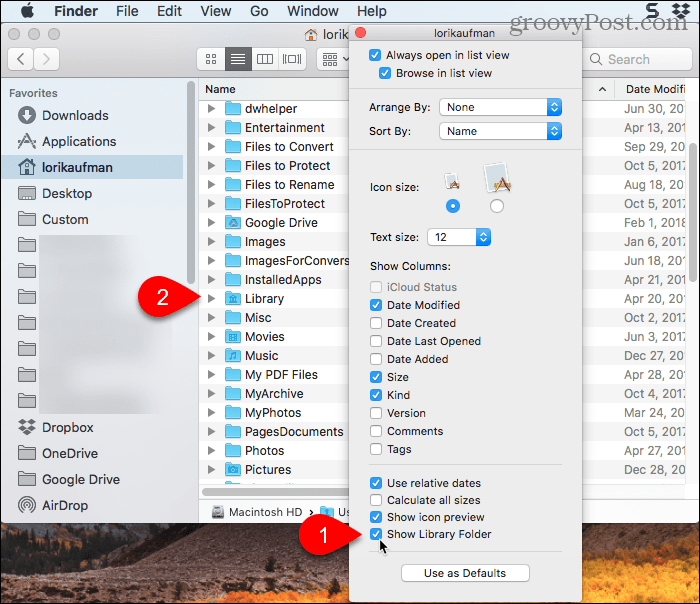
Ajustes felizes, mas tenha cuidado
A pasta Biblioteca está oculta por padrão por um bom motivo. Portanto, antes de ajustar as configurações e alterar os arquivos na pasta Biblioteca, saiba o que está fazendo.
